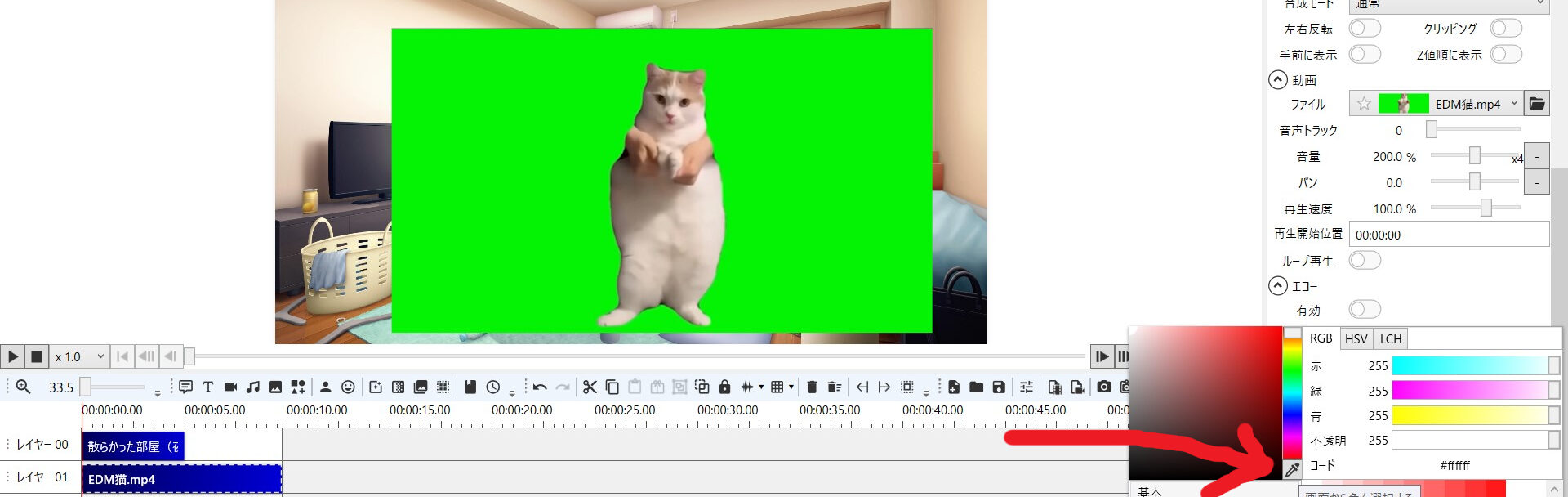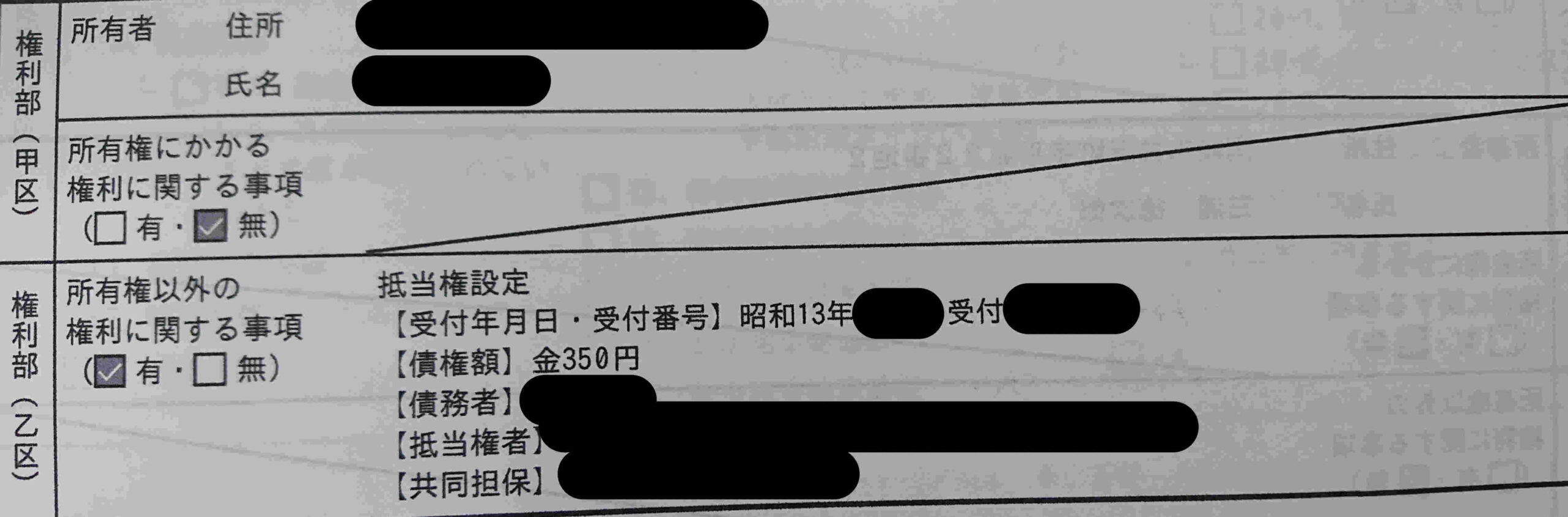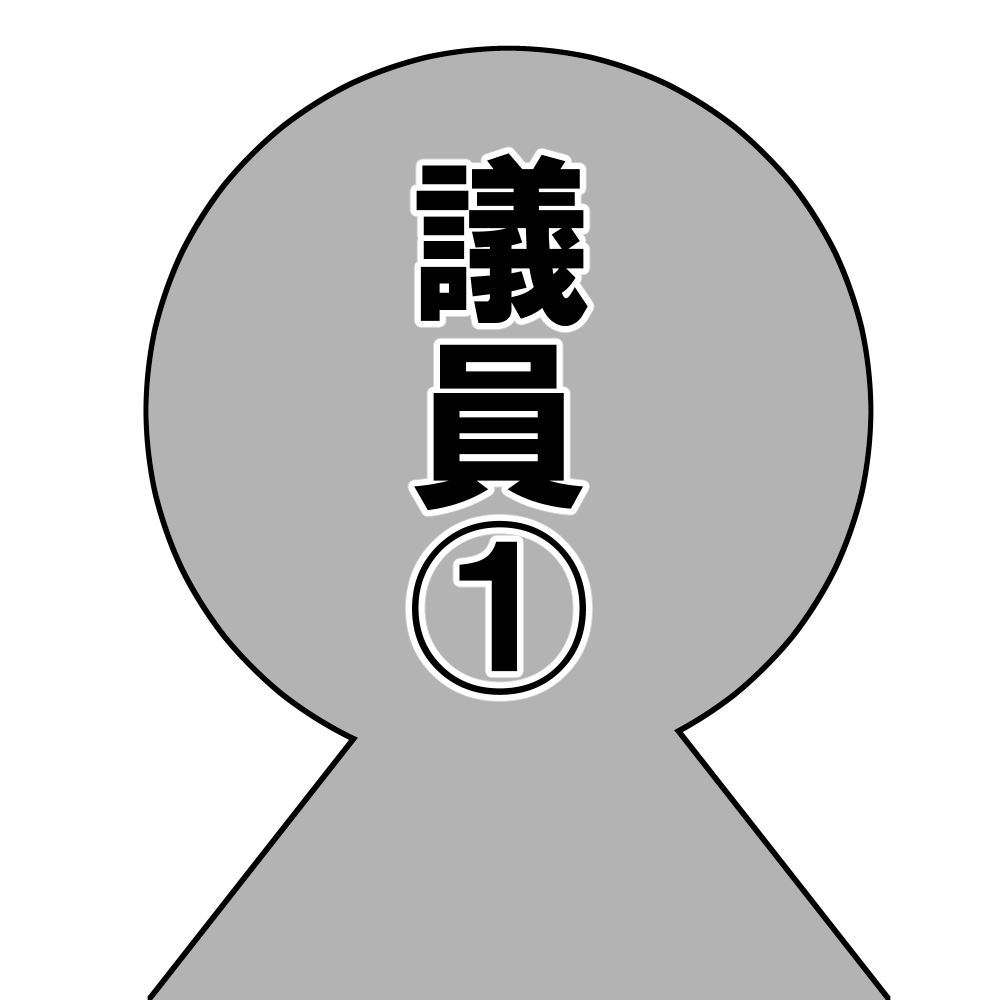どうも、たかしです。
今猫ミーム動画、来てますね。
1週間か2週間前に突然YOUTUBEのオススメに上がって来たかと思ったら、瞬く間に増殖を始めて驚きました。最初はマジで意味わかんなかったんですけど、何だかついつい見てしまう不思議な魅力があります。猫はやっぱりズルい。
という訳で、「これは流行に乗るしかない!」ということで早速僕も猫ミーム動画を作って投稿してみました。
僕のYOUTUBEチャンネルは未だに投稿動画が4桁言ったことのない超絶弱小チャンネルなのですが、
「これほど流行に流行っている猫ミーム動画を投稿すれば万バズもあり得るのでは!?」
という浅はかな考えの元今回投稿してみた訳ですが、結果は……
今回の記事では、猫ミーム動画を無料動画ソフトである「ゆっくりムービーメーカー4」で作成する方法と、投稿してみた感想をお伝えしていきます。
これから猫ミーム動画を投稿してみたいと考えている人の参考になれば幸いです。
それではやっていきましょう。
①猫ミーム動画の作り方(ゆっくりムービーメカ―4を使って)
1.素材をダウンロードする
猫ミーム動画の作成は、まずはとにかく動画の素材を集めることから始まります。
必要な素材は
- 猫ミーム動画(グリーンバック)
- 背景素材
- (効果音・BGMなど)
になります。
猫ミーム動画(グリーンバック)とは、猫の部分以外が緑色で塗りつぶされている動画になります。
緑色で塗りつぶされていることにより、クロマキー合成を行うことにより背景素材の上に猫の映像のみを重ねることができます。(詳しくは後述)
猫ミームがはやりまくっている今、ネット上のあらゆる場所でこのグリーンバック素材は手に入れることができます。「猫ミーム 素材」でググればすぐに見つかるでしょう。
ちなみに僕は↓の動画の概要欄からダウンロードしました。
動画URL→https://www.youtube.com/watch?v=WbGfEvleZps&t=2s
動画素材によっては、クロマキー合成した時に若干線が残ったり、猫に重なって元動画である「TikTok」のロゴが入ってしまっていたりしますが……恐らく猫ミームを見る人はそんな細かいところまったく気にしてないので、どのサイトからDLしても問題ないとは思います。
猫ミーム動画を作成する際にもう一つ必須なのが「背景素材」です。
猫ミーム動画は上記のグリーンバック素材を背景画像にクロマキー合成して構成されている動画なので、背景画像は絶対に必要です。
背景画像は何でもいいですが、ネット上にはフリーの背景画像を配布しているサイトがたくさんあるので、利用規約を確認しつつそちらを利用するのが最もお手軽だと思われます。
ちなみに僕は↓のサイトから画像をDLして使用しました。
こちらのサイトの背景画像は、同じシチュエーションで「昼・夕方・夜」の各時間帯Ver.の画像を用意してくれいているのが非常に便利で使いやすいのでオススメです。実際、YOUTUBE上の猫ミーム動画もほとんどこちらのサイトの背景画像を使用しているように見受けます。
最後にBGMや効果音などの音声素材ですが、こちらは特にこだわりたい人以外は特に必要ないと思います。
というのも、猫ミームのグリーンバック素材には既にBGMや効果音がつけられている物も多く、それらの要素を含めて「猫ミーム」化しているところもあるので、むしろ自分で別のBGMを突けたりすると猫ミーム動画っぽくなくなる可能性すらあります。
映像・音楽・効果音全てが一纏めで「猫ミーム」が構成されているのが「猫ミーム」の魅力であり動画作成ハードルの低さだと僕は考えています。
2.動画内容を考える
猫ミームに必要な素材を集めつつ、猫ミームで表現する動画の内容を考えます。
特に背景画像をDLする際には、自分の表現したい内容のシチュエーションに合った背景画像だけを選んでDLすれば無駄がありません。
ちなみに猫ミーム動画で表現されがちなのは「○○○○の一日」とか「○○○○の話」というような「自分の仕事や恋愛などの実体験」が多いような印象です。
3.ゆっくりムービーメーカー4の「クロマキー合成機能」を使って動画を作成する
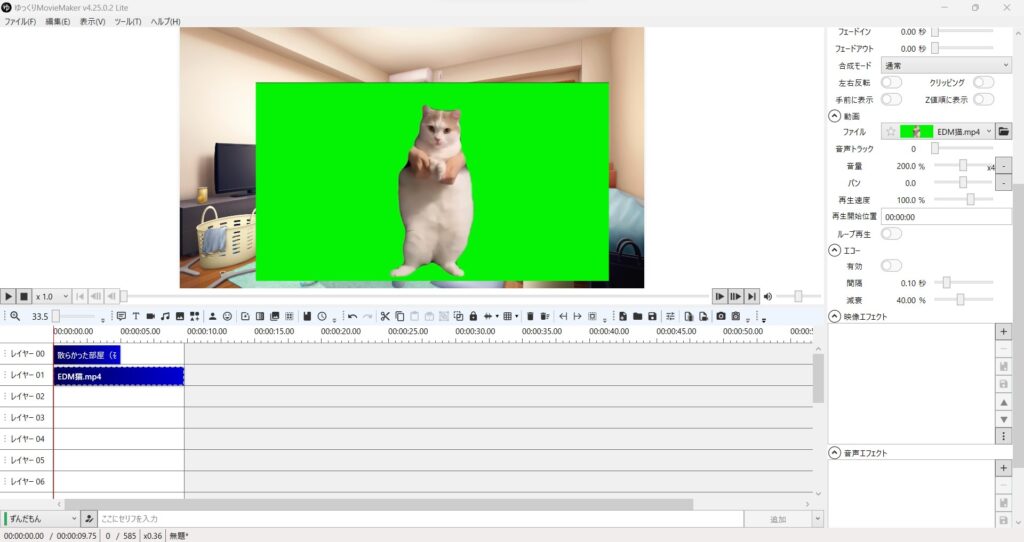
まずはレイヤーの順番が「背景」の上に「猫ミーム素材」が来るようにセットします。
ゆっくりムービーメーカー4の場合、レイヤー番号が大きいほど上のレイヤーになるので、「00」に背景画像、「01」に猫ミーム素材をセットしましょう。
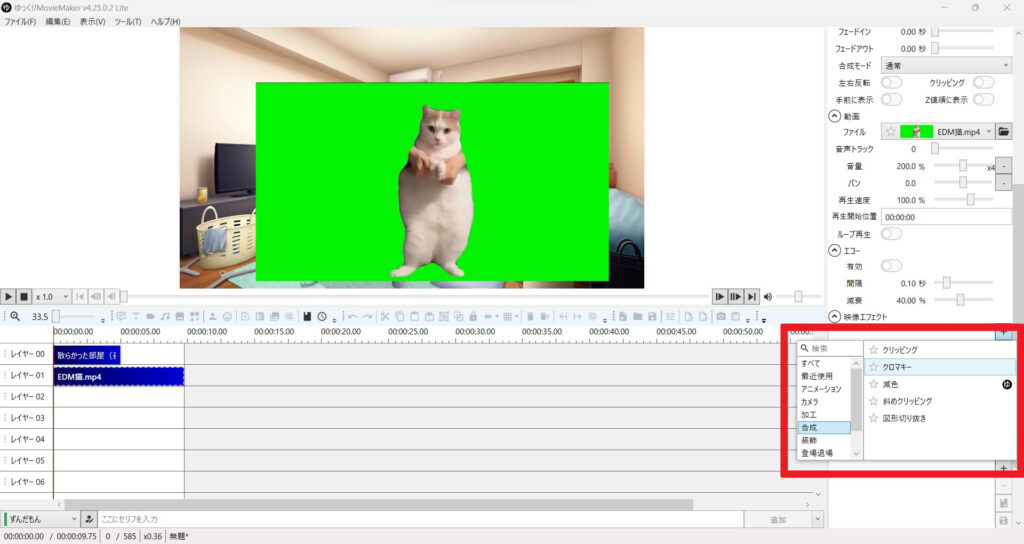
続いて「猫ミーム素材」のアイテムを選択し、右側のアイテム編集欄から「映像エフェクト」のタブを開き、「合成」の枠から「クロマキー」を選択します。
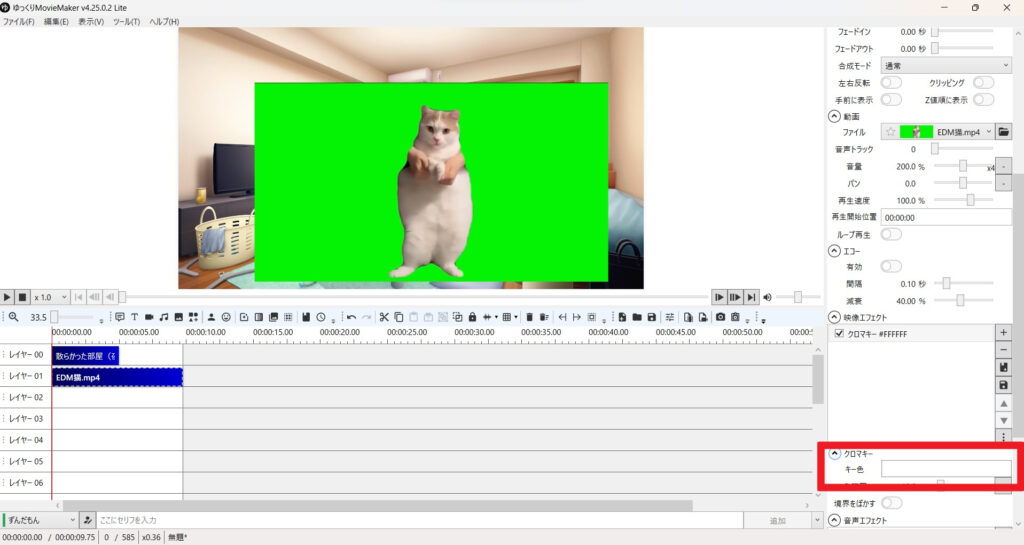
映像エフェクト欄の中に「クロマキー」が追加されたら、赤枠で囲っている「キー色」を変更します。
「キー色」とは、クロマキー合成をする際にどの部分を透過させるのかの参照となる色のことで、この場合は猫ミーム素材周りのグリーンバックのことを指します。
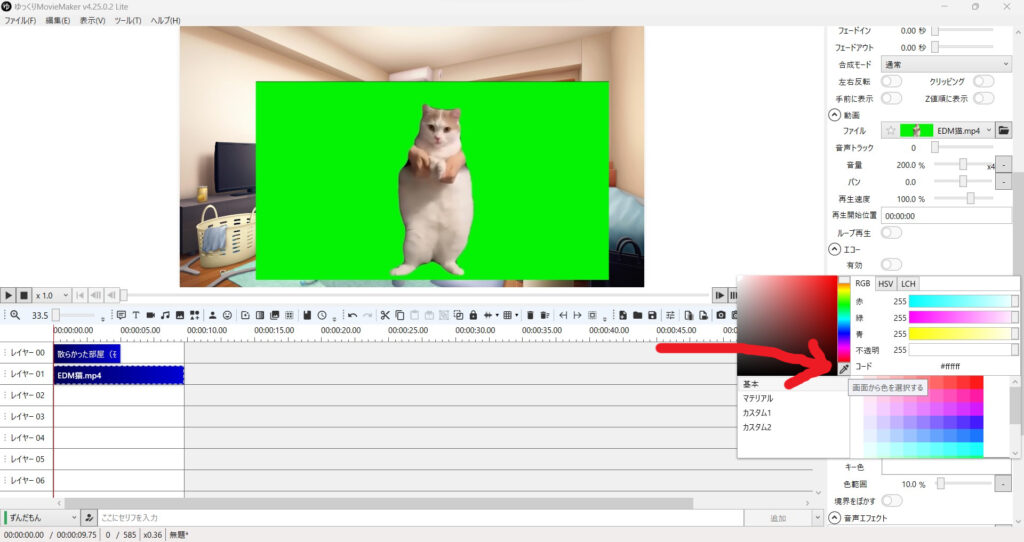
デフォルトではキー色が白に設定されているため、色を変更する必要があります。色の部分をクリックしてパレットタブを開き、上記画像矢印の先に在る「スポイト」モードをクリックします。
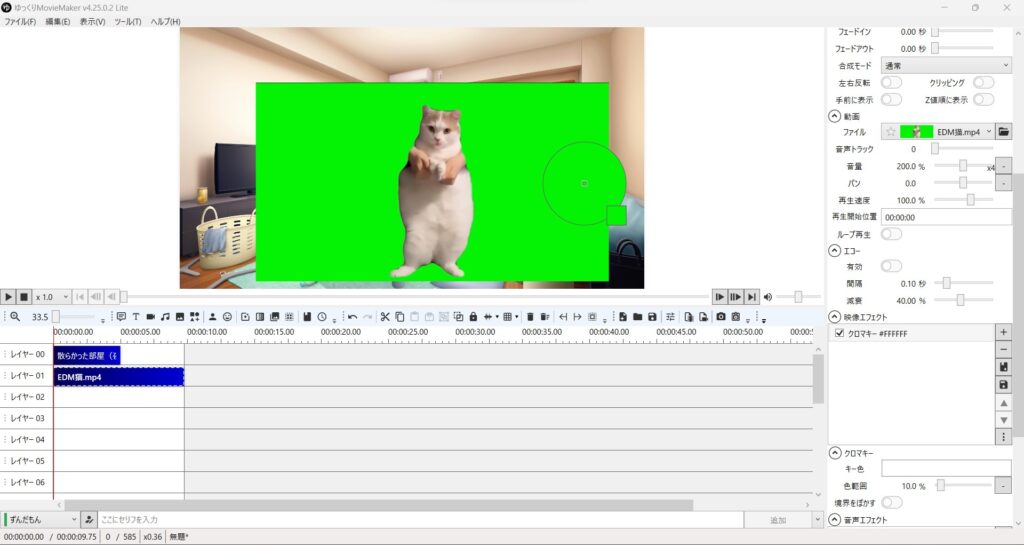
すると、カーソルがこのように色参照モードに切り替わるので、参照したい色(グリーンバックの色)の上でクリックして、色を移しとりましょう。
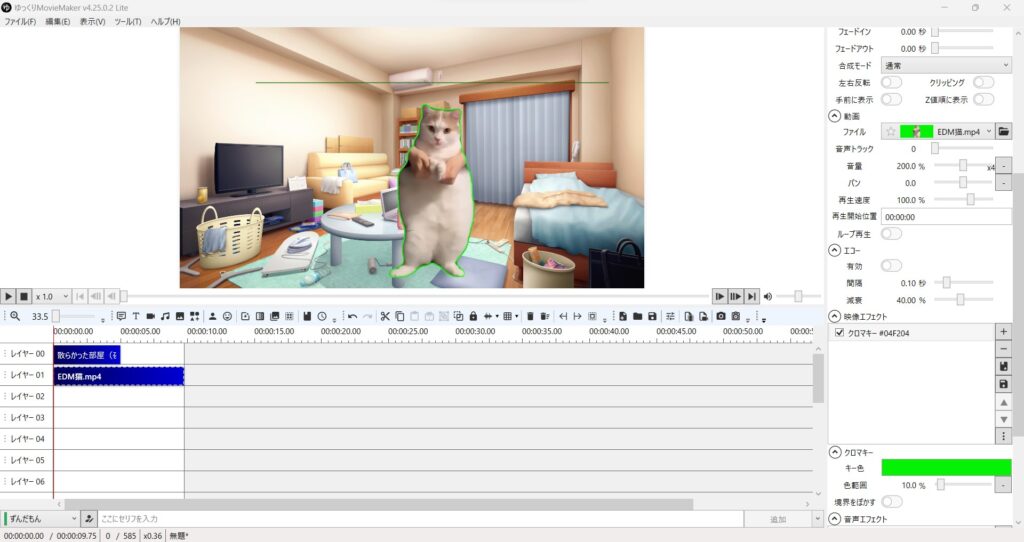
すると、グリーンバックの色を参照して透過処理が行われ、上記画像のようにグリーンバックが透過して背景画像の上に猫ミームだけが動画で残ることとなります。
ただ、これだけだと猫の周りに多少グリーンバックが残ってしまうことが多いので……
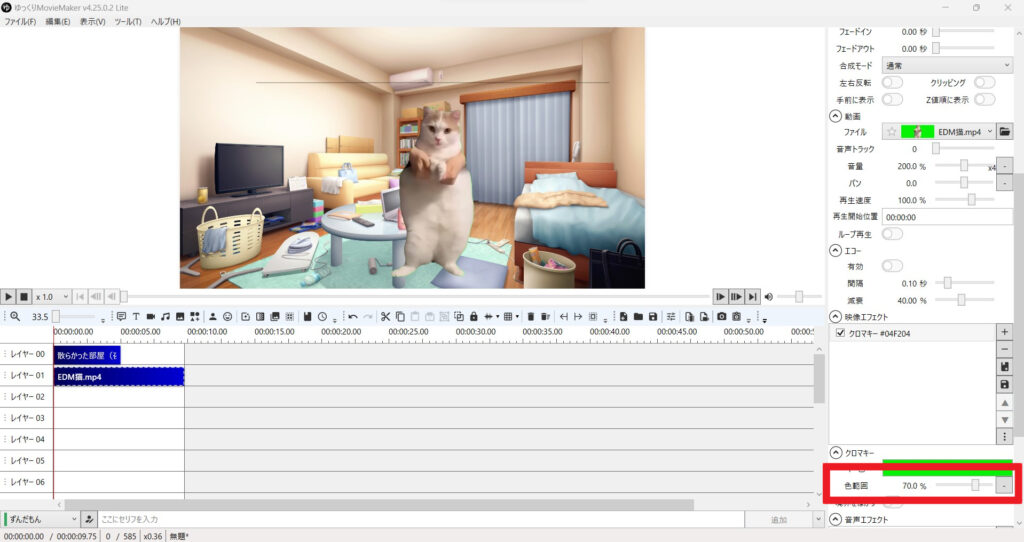
赤枠部分の「色範囲」の値を上げることによって、より猫の部分を鮮明にすることができます。
色範囲を上げるということは、「グリーンバックの色そのままでなくても近い色であれば透過処理をする」範囲を広げるということなので、あまりやり過ぎると猫部分の緑っぽい部分まで消えてしまうので注意しましょう。
上記の猫ミーム素材の場合は70%ぐらいでいい感じに透過することができましたが、おそらくその範囲は猫ミーム素材ごとによると思うので、試行錯誤してみてください。
ちなみに僕の使用した猫ミーム素材は、グリーンバック部分だけのクロマキー合成だとどうしても上の方に黒い線が残ってしまいました。これは新たにクロマキー合成を黒系の色で行うことで解消できますが、同時に猫の黒っぽい部分まで透過してしまうことが多かったので僕はもう諦めました。
まあ、猫ミーム動画でそんな細かいところまで気にしている人は恐らくいないので問題は無いと思われます。
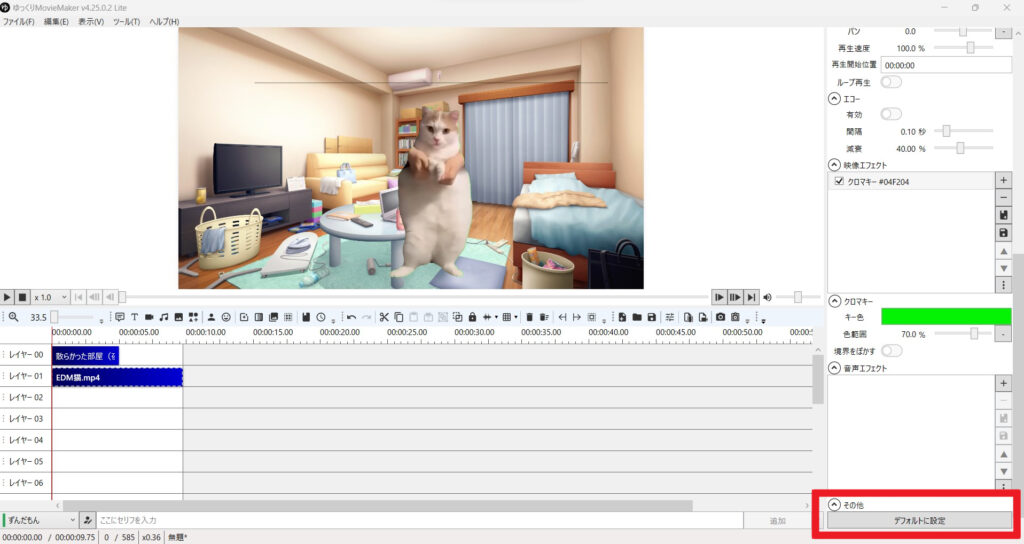
猫ミーム素材を動画プロジェクトに張り付けるごとにこのクロマキー処理をしていると面倒ですが、そこは「ゆっくりムービーメーカー4」の素晴らしいところで、赤枠部分の「デフォルトに設定」をすることでこのクロマキー合成の設定が保存され、次の猫ミーム素材を追加した時もこの設定のままプロジェクトに追加できるようになります。
猫ミーム動画では膨大な量の猫ミーム素材を動画プロジェクトに張り付けることになるので、いちいちクロマキー設定をその都度行っていたらかなり時間がかかってしまいます。ぜひこの機能を利用しましょう。
4.字幕を付ける
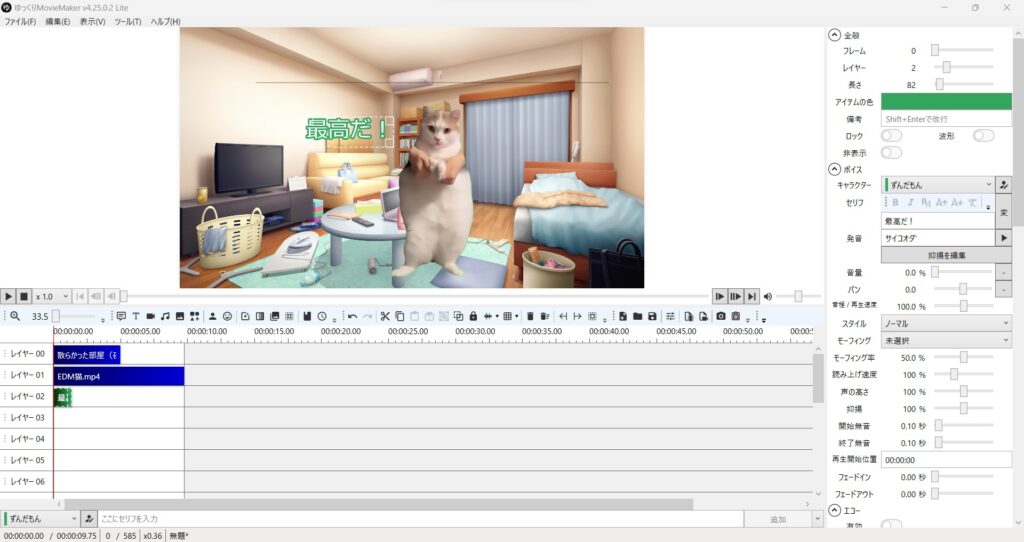
最後に字幕をつければ猫ミーム動画が完成です。
字幕はテキストアイテムを張り付けてそこで文字を打ってもいいのですが、ここはやはり「ゆっくりムービーメーカー4」ということで、「ずんだもん」や「四国めたん」のような「キャラクター字幕」の機能を利用すると便利です。
「キャラクター字幕」でも音声を0にしてしまえばキャラの声は流れず字幕だけが表示されますし、キャラクター字幕であれば下の枠に文字を打ち込んでエンターで字幕が生成されるため、テキストアイテムを張り付けて字幕を打ち込むよりもはるかに時短できます。ぜひ利用しましょう。
②猫ミーム動画を作成・投稿してみた感想
まず、猫ミーム動画を作成して感心たのはその圧倒的なお手軽さでした。
なにせ、必要な素材は全てフリーでDLすることができ、動画の内容も実体験をそのま表現すれば動画として成立してしまうという、何も事前準備的なものが必要ないのが参入障壁の低さになり、この爆発的な広がりを生んだのだと思います。
前述した通り、BGMや効果音も元々猫ミーム素材にすべて含まれているためそれら編集の手間もかかりませんし、猫ミーム素材自体に尺が存在するためそれに従って字幕を打っていくだけで動画が完成されて行ってしまいます。
動画編集で最も面倒な作業の一つである「素材の切り張り」というものも猫ミーム動画には存在しませんので、おおよそ「動画を作る」という作業における面倒な部分がほとんど取っ払われていてかつキャッチ―であることが猫ミームをここまで流行らせた要因なのではないかと、自分で猫ミーム動画を作っていて感じました。
あと、投稿してみた感想としては、猫ミーム動画でさえあればそれだけで再生回数が伸びるほど甘くはないということですね。
実際僕が投稿した猫ミーム動画はこの記事を書いている2月17日現在では100再生にも至っていません。
巷にあふれる万バズ以上の猫ミーム動画は、その多くが元々チャンネル登録者の多いYOUTUBEチャンネルのものか、もしくはたくさん猫ミーム動画を投稿したその中で一つがヒットしているといった事例がほとんどなのではないかと思います。
ただ、一つだけ「投稿している動画は猫ミーム動画の1本だけ、それが20万回以上再生されている」というものを見かけましたけどね。これは一体どういうことなのか、僕は説明する言葉を持ちません。
まあとにかく、「流行りものに乗っかればそれだけで再生数が伸びるのでは」という僕の浅はかな考えはあっさり打ち砕かれたわけですね。世知辛え~。
猫ミーム動画は今注目を浴びており需要も高まっていますが、それと同じぐらい供給も激増していて、結局見られない動画は見られないままのようです。非常に残念です。
今回の記事はこれで終わりです。
また次回の記事でお会いしましょう。ここまでお読みいただきありがとうございました。